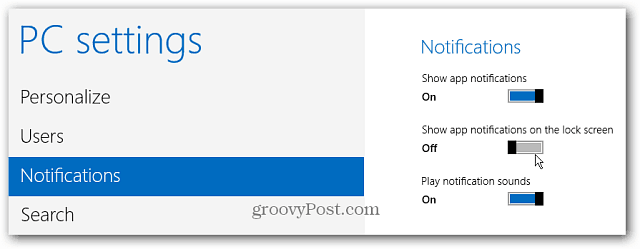12 Serviços do Windows 10 que podem ser desativados com segurança
Microsoft Janelas Herói / / September 16, 2021

Última atualização em

Neste artigo, você aprenderá sobre 12 serviços do Windows que são completamente seguros para desativar, se desejar.
Normalmente, o Windows 10 funciona muito bem. É um sistema operacional muito mais eficiente do que as versões anteriores do Windows. No entanto, sempre há maneiras de ajustar as coisas para que você possa obter o melhor desempenho possível.
Um dos métodos de fazer isso é desligar todos os serviços desnecessários do Windows 10. Isso pode liberar memória do sistema e espaço em cache para que haja mais recursos para outros aplicativos que você está usando. No entanto, nem todos os serviços são criados iguais. Alguns são essenciais para a operação normal.
Neste artigo, você aprenderá sobre 12 serviços do Windows que são completamente seguros para desativar, se desejar.
1. Desativar Windows Defender
As chances são de que você já tem software antivírus instalado no seu PC com Windows 10. Permitir que os serviços do Windows Defender sejam executados em segundo plano no seu computador é redundante e desnecessário.
Desative rapidamente o Windows Defender selecionando o menu Iniciar, digitando Windows Defendere selecionando Firewall do Windows Defender. Quando o aplicativo abrir, selecione Ligue o Firewall do Windows Defender ligado ou desligado no menu esquerdo.
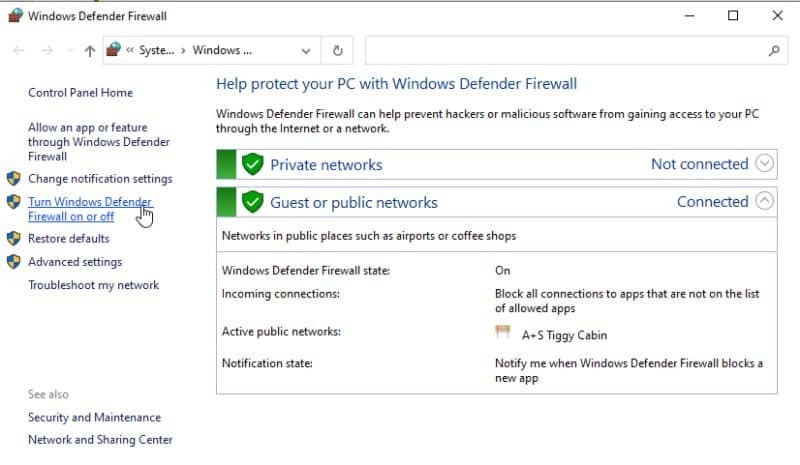
Isso abrirá a janela Personalizar configurações. Aqui, selecione o botão de opção para Desligue o Windows Defender em “Configurações de rede privada” e “Configurações de rede pública”.
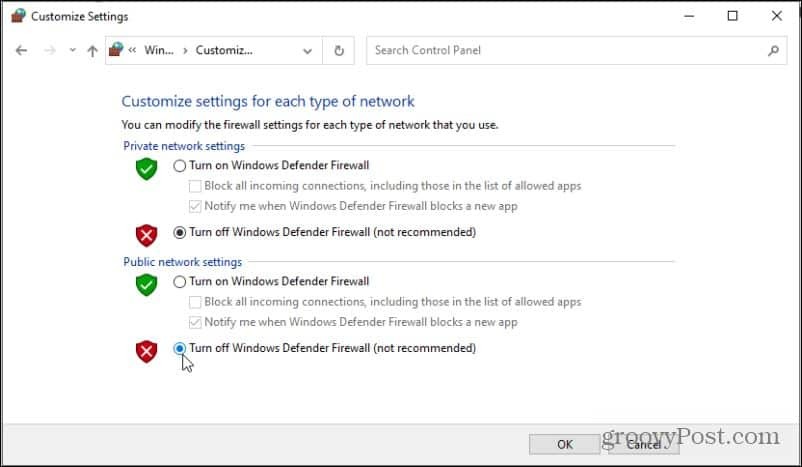
Agora, os serviços do Windows Defender vão parar de funcionar.
2. Serviço Windows Mobile Hotspot
Seu computador tem a capacidade de se tornar um ponto de acesso para que outros dispositivos próximos possam usar a conexão de Internet do seu laptop. Esta é uma atividade pouco frequente que a maioria dos usuários nunca usa. Se você não conhece esse recurso ou nunca o usa, vá em frente e desative-o.
Selecione o menu Iniciar e digite Serviços, em seguida, abra o Serviços aplicativo. Encontre e clique com o botão direito Serviço Windows Mobile Hotspot. Selecione Pare se estiver habilitado ou selecione Propriedades.
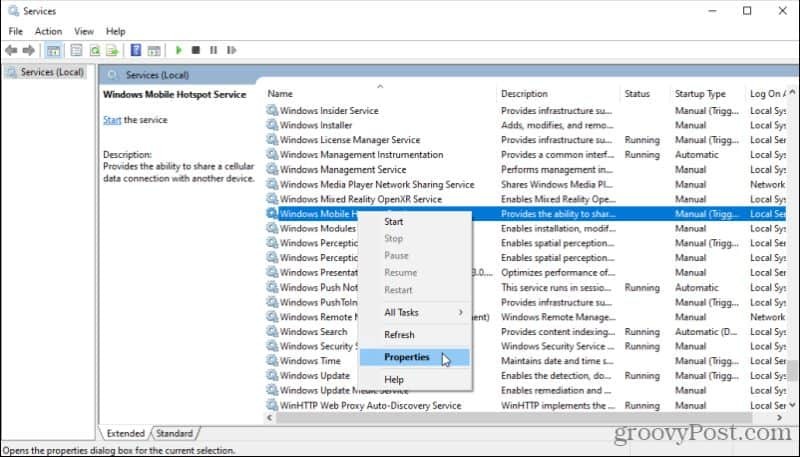
Se o serviço ainda não foi iniciado (então você não pode selecionar Parar), ele provavelmente está habilitado como um serviço acionado manualmente (acionado quando você inicia o ponto de acesso). Para proibir que alguém faça isso, selecione o Tipo de inicialização caixa suspensa e selecione Desabilitado.
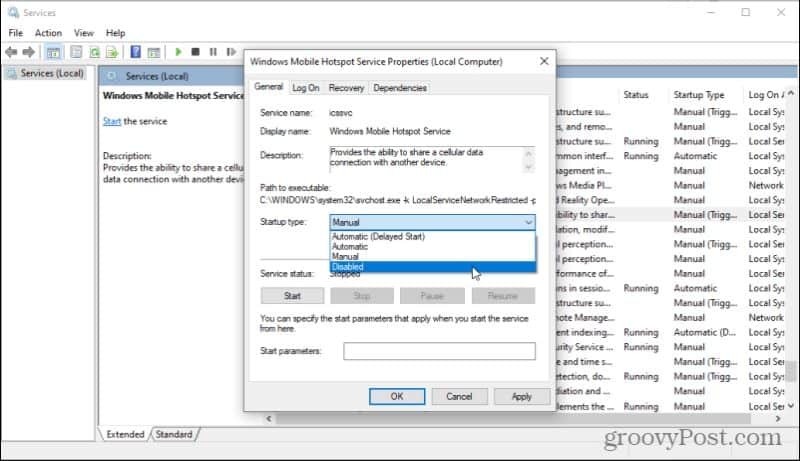
Isso desabilitará permanentemente o serviço Windows Mobile Hotspot até que você volte aqui e o habilite novamente, se realmente precisar dele.
3. Spooler de impressão
O spooler de impressão é um serviço que enfileira os trabalhos de impressão sempre que você imprime algo do computador. No entanto, se você nunca imprimir nada de seu computador, não será necessário executar o serviço de spooler de impressão.
Para desativar isso, encontre o Spooler de impressão serviço na janela Serviços, clique com o botão direito e selecione Propriedades. Na janela Propriedades, selecione o Pare botão para parar o serviço.
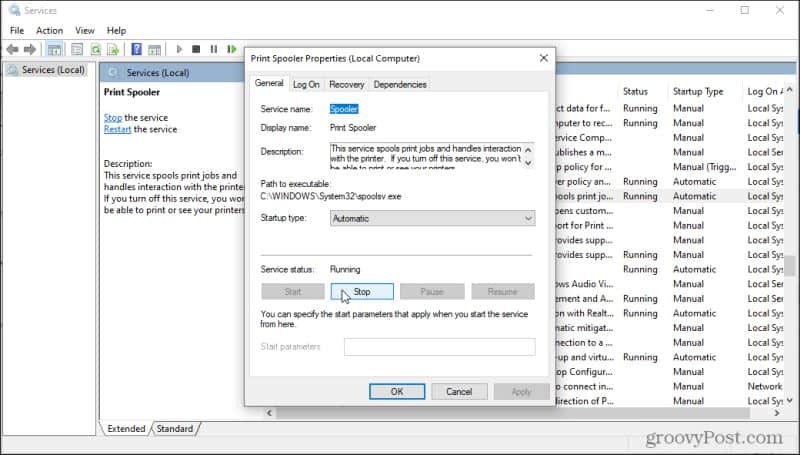
Este é um serviço que está sempre em execução, portanto, você definitivamente deve ver a opção para Pará-lo nesta janela. Uma vez que está definido para Automático Tipo de inicialização, você também precisará desativá-lo. Selecione o menu suspenso Tipo de inicialização e selecione Desabilitado.
4. Serviço de Fax
Quando foi a última vez que você enviou um fax para alguém? É um serviço antiquado, mas o Windows 10 ainda inclui um serviço de Fax que permite que você se conecte a uma linha telefônica e fax modem. Com o software de fax correto, você pode enviar e receber fax.
Se você não consegue pensar em nenhuma razão terrena para usar esse recurso (quem o faria?), Então é bobagem não desativá-lo. Basta repetir o processo acima para desabilitar este serviço. Você pode encontrá-lo simplesmente procurando pelo Fax serviço na janela Serviços.
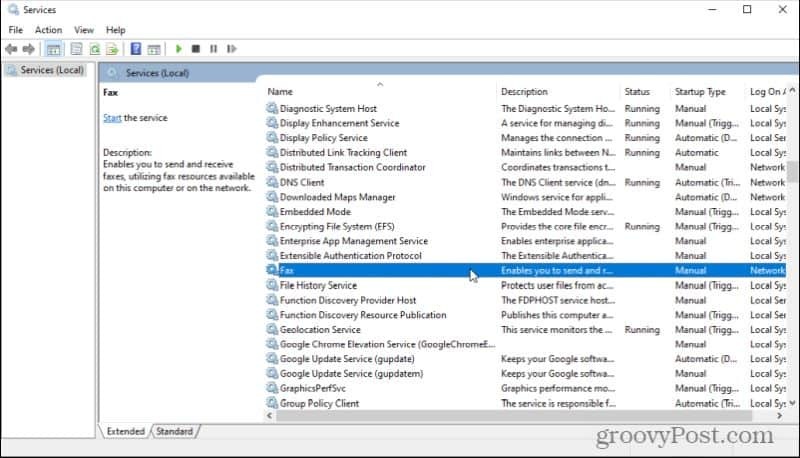
Desative-o da mesma forma que os serviços acima. Clique com o botão direito, selecione Propriedadese defina o tipo de inicialização para Desabilitado.
5. Gerenciador de mapas baixado
O Windows 10 tem outro recurso oculto que permite que o aplicativo Mapas do Windows 10 acesse mapas baixados. Não sabia que o Windows 10 tem um aplicativo nativo do Maps? A maioria das pessoas não. É por isso que você pode desativar este serviço e nunca notar a diferença. Olhe para Gerenciador de mapas baixado na janela Serviços para este.
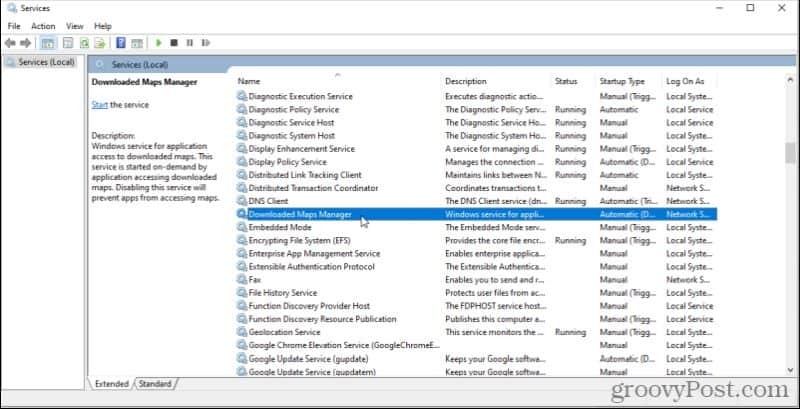
Tal como acontece com outros serviços definidos para o tipo de inicialização automática, clique com o botão direito e selecione Propriedades. Selecione Parar para interromper o serviço se ele estiver em execução e, em seguida, defina o tipo de inicialização para Desabilitado.
6. Centro de Segurança do Windows 10
Embora este serviço pareça importante (quem deseja desativar tudo o que tem a ver com segurança?), Na verdade não é. Tudo o que ele faz é ser executado em segundo plano e verifica seu sistema em busca de problemas, como se há atualizações pendentes do Windows ou se você não tem nenhum antivírus instalado.
Provavelmente, você tem o seu Segurança do Windows 10 quadrado e realmente não precisava do Windows 10 consumindo os recursos do seu sistema verificando seu computador em busca de problemas que nunca existirão.
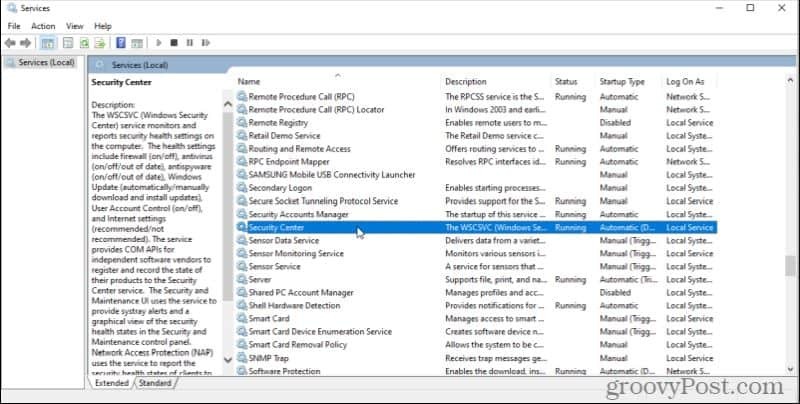
Novamente, clique com o botão direito, selecione Propriedades, Pare o serviço e altere o tipo de inicialização para Desabilitado. Isso não apenas liberará recursos do sistema, mas também tornará sua experiência com o Windows menos irritante.
8. Cliente de Telemetria Universal (UTC)
Ao instalar o Windows pela primeira vez, será perguntado se a Microsoft pode coletar informações sobre o seu sistema em segundo plano. Você pode não ter pensado muito se respondeu Sim a essa pergunta. No entanto, isso ativa o software Universal Telemetry Client (UTC), que executa serviços de diagnóstico desnecessários em segundo plano.
Desativar isso apenas liberará recursos do sistema e não afetará sua experiência com o Windows. Para encontrá-lo, abra a janela Serviços e procure Experiências e telemetria do usuário conectado.
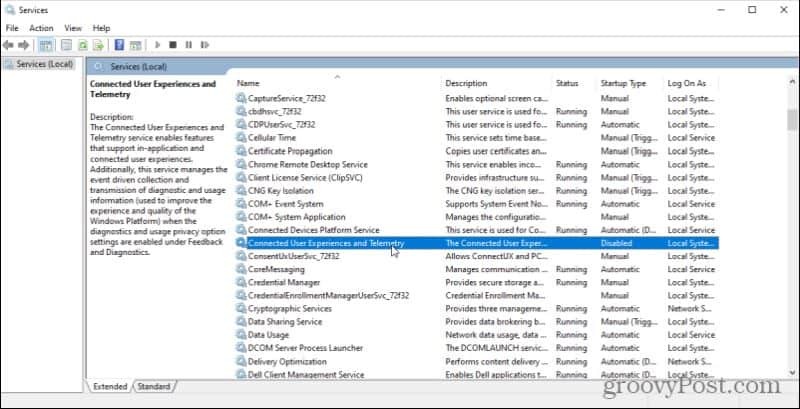
Clique com o botão direito e selecione Propriedades, Pare o serviço e altere o tipo de inicialização para Desabilitado. Isso pode não ajudar a Microsoft a coletar informações, mas ajuda o computador a funcionar mais rápido e libera a conexão com a Internet de tráfego desnecessário.
9. Serviço Biométrico do Windows
O serviço Biométrico do Windows só é útil se você realmente usar recursos do sistema ou aplicativos que exijam uma impressão digital ou digitalização facial. Se seu computador não tiver hardware mesmo para utilizar esses recursos, não há necessidade de que este serviço seja executado em segundo plano.
Você pode encontrar isso como o Serviço Biométrico do Windows na janela Serviços.
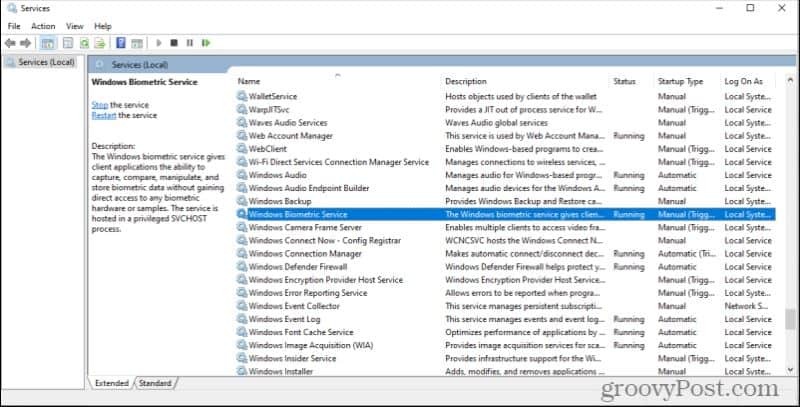
Desative este serviço e, se não precisar de biometria em seu sistema, você nem perceberá.
10. Servidor de transmissão DVR
O processo do servidor Broadcast DVR é parte do recurso Game DVR do Windows. Este recurso permite que você use o aplicativo DVR de jogos do Windows 10 nativo para gravar seu jogo ou transmitir seu jogo ativo pela Internet.
Se você fizer uma dessas coisas, não há necessidade de deixar o serviço em execução no seu sistema. Normalmente, ele só deve ser habilitado quando você começa a gravar o jogo ou quando configurou o recurso para gravar o jogo em segundo plano automaticamente.
Este serviço aparecerá na janela Serviços como um servidor Broadcast DVR ou algo não tão simples que comece com “BcastDVR”.
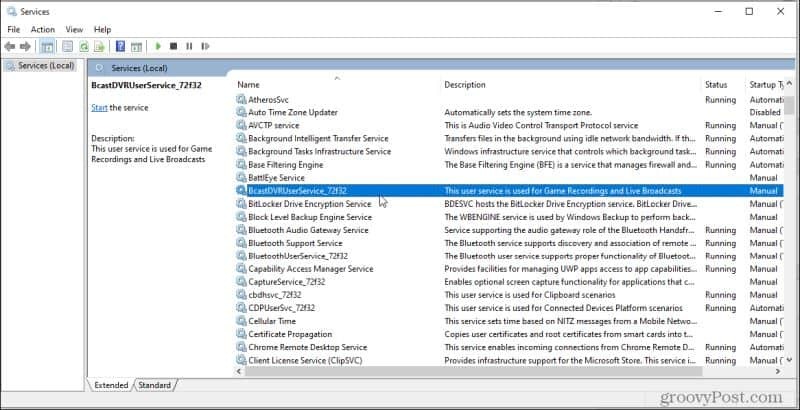 –
–
Se você não tem planos de gravar ou transmitir seus jogos, vá em frente e desative permanentemente este serviço para que ele nunca inicie.
11. Windows 10 OneSyncSvc
O OneSyncSvc no Windows sincronizará todos os aplicativos da Microsoft que você usa. Isso inclui sua conta da Microsoft, Windows Mail, Contatos, Calendário, Mail e outros aplicativos da Microsoft. Se você não usa esses serviços da Microsoft como muitas pessoas, você realmente não precisa desse serviço de sincronização em execução.
Você pode encontrar este serviço na janela Configurações como um serviço que começa com OneSyncSvc.
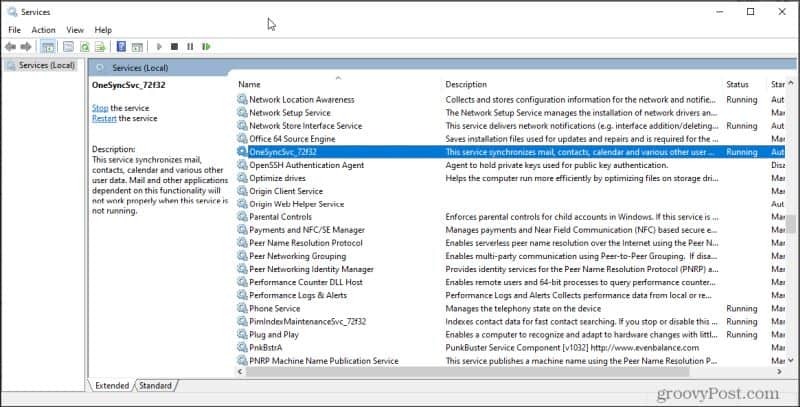
Basta clicar com o botão direito e selecionar Propriedades, Parar os serviços e definir o Tipo de inicialização como Desativado.
Como não uso pessoalmente nenhum desses serviços ou aplicativos relacionados, decidi desativá-los. Para minha felicidade, navegar na minha rede Workgroup com o Windows Explorer é quase instantâneo em comparação. Resumindo, não há mais atrasos na abertura de pastas em rede.
12. Serviço de atualização do Windows
Esta é uma sugestão controversa porque muitas pessoas acreditam que você deve permitir que o Windows instale as atualizações assim que estiverem disponíveis. Infelizmente, a verificação e instalação de atualizações podem prejudicar significativamente o desempenho do seu computador. É por isso que muitas pessoas optam por deixar o serviço Windows Update desabilitado até que estejam prontas para acionar manualmente as atualizações em sua própria programação.
Fazer isso é muito fácil. Apenas encontre atualização do Windows na janela Configurações.
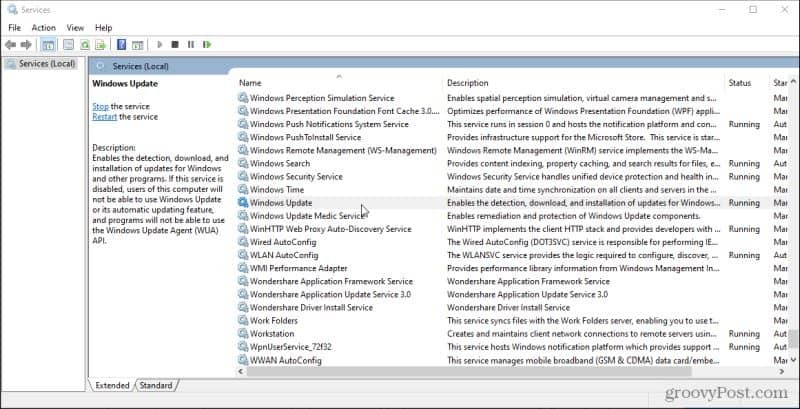
Pare este serviço e, em seguida, defina o tipo de inicialização para Desabilitado. Existem alguns outros maneiras de desligar as atualizações do Windows 10 também. Este é apenas o mais rápido.
Quando você realmente quiser executar atualizações, basta configurá-lo de volta para Automático e reinicie o seu computador. Na próxima inicialização, as atualizações do Windows começarão automaticamente.